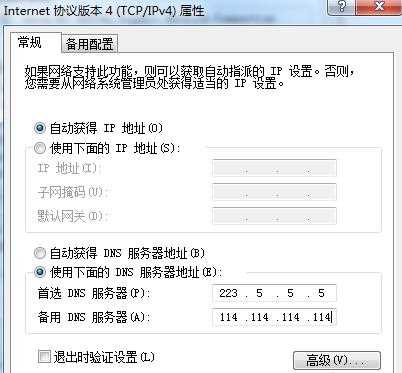Steam是一款很多玩家在玩游戏都会使用到的平台,整合了非常多的内容,很多用户在使用的过程中,出现了错误代码105的提示,导致账号无法正常登陆或者是游戏不能够正常启动,面对这个问题,许多人都不清楚要如何进行解决,那么本期的软件教程我就来和大伙分享详细的解决方法,希望能够给广大用户带来帮助,接下来让我们一起来看看详细的解决方法吧。 ![]()
Steam V20.10.91.91 官方版 [电脑软件] 大小:1.45 MB 类别:游戏娱乐 立即下载
解决方法:
方法一:
1、“win+R”快捷键开启运行,输入“cmd”回车打开。
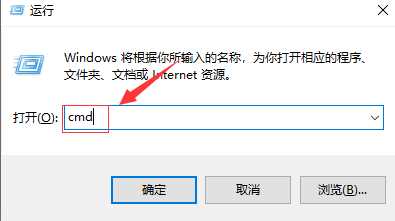
2、进入命令提示符窗口后,输入“netshwinsockreset”命令,回车执行。

3、再接着输入“ipconfig/flushdns”命令,回车执行。
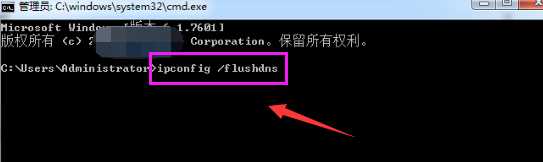
4、最后输入“ipconfig/release”,回车执行命令,随后将电脑重新启动即可。
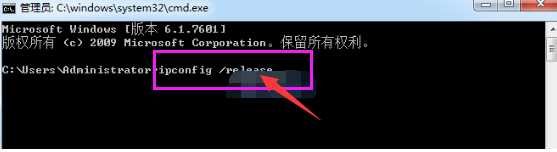
方法二:
1、双击打开软件,点击左上角的软件图标。
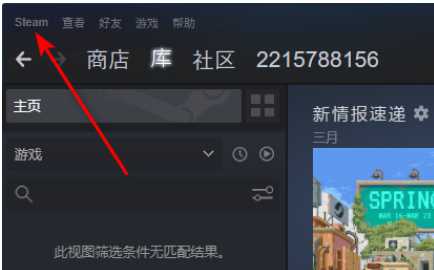
2、接着点击下方选项列表中的“设置”。
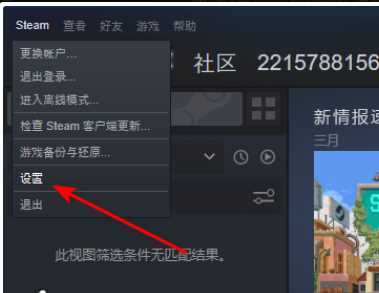
3、在打开的窗口界面中,点击左侧栏中的“网页浏览器”选项。
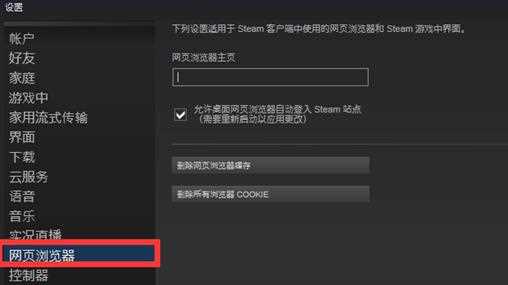
4、然后选择右侧中的“删除网页浏览器缓存”,再点击“删除所有浏览器COOKLE”。
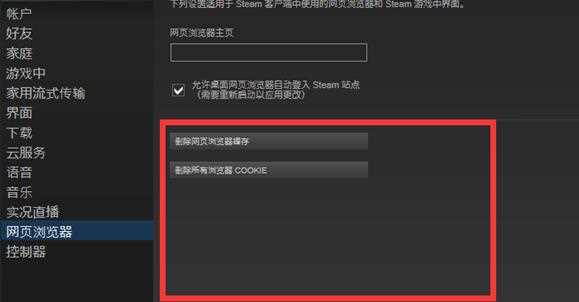
5、随后进入到本地连接中,将“ICP/IPV4协议版本”勾选上,并点击“属性”。
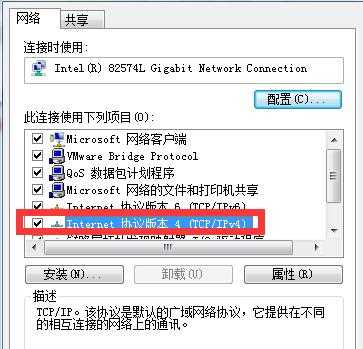
6、最后将DNS服务器地址改为“223.5.5.5”和“114.114.114.114”就可以了。